هنگام خرید رایانه ، پیکربندی رایانه متناسب با خود و نسخه سیستم عامل را انتخاب می کنیم. ما همچنین باید برنامه های مفیدی برای مشاهده و گوش دادن به فیلم و ضبط های صوتی در رایانه داشته باشیم. بعضی اوقات معلوم می شود که ما نمی توانیم صدایی را از بلندگوها بشنویم. دلیل این امر گزینه غیرفعال صدا در رایانه است.
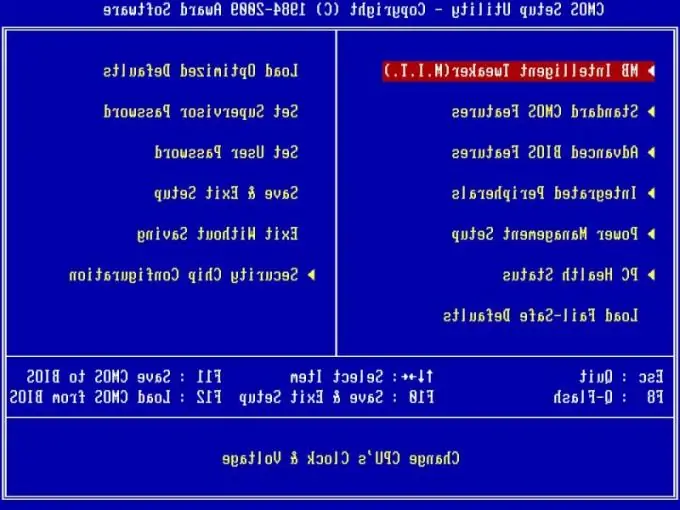
ضروری
دیسک با درایورهای کارت صدا ، دانش مادربرد BIOS ، اینترنت
دستورالعمل ها
مرحله 1
رایج ترین دلیل سکوت در بلندگوها غیر فعال کردن گزینه کارت صدا است که در مادربرد تعبیه شده است. به نظر می رسد ، این به دلیل ویژگی های اصلاح شده هر مادربرد است. راه برون رفت از این وضعیت دشوار نیست. شما باید به رابط BIOS مادربرد خود بروید. وقتی رایانه را روشن و راه اندازی می کنید ، سوابق سیستم به زبان انگلیسی در پس زمینه سیاه ظاهر می شود. به نظر می رسد اینگونه است: "Del to enter setup" یا "F2 را فشار دهید تا setup وارد شود". این بدان معنی است که برای ورود به رابط BIOS ، باید کلید Delete یا F2 را فشار دهید. در مرحله بعدی ، باید برگه مورد با گزینه "Onboard Device Configuration" را پیدا کنیم. در اینجا نام دستگاه صوتی خود را پیدا کرده و مقدار "روشن" یا "خودکار" را تنظیم می کنیم. اگر یکی از این مقادیر از قبل تنظیم شده باشد ، دلیل آن این نبود. برای خروج و ذخیره از رابط BIOS ، باید F10 را فشار دهیم یا به منوی "Exit" برویم و بر روی گزینه "Exit & Save Changes" کلیک کنیم.
گام 2
بعد ، سیستم عامل بارگیری می شود. در منوی Start ، به Control Panel - System - Hardware - Device Manager بروید. ما بخش صدا ، ویدئو و دستگاه های بازی را پیدا می کنیم. اگر دستگاه صوتی دارای علامت سوال باشد ، به این معنی است که هیچ درایوری بر روی این دستگاه نصب نشده است. این با استفاده از دیسک اصلی همراه کامپیوتر رفع می شود ، در غیر این صورت می توان آن را از اینترنت بارگیری کرد. پس از نصب درایور مورد نیاز ، رایانه (سیستم) خود را مجدداً راه اندازی کنید. صدا باید ظاهر شود اگر هنوز صدا ظاهر نشد ، باید با خدمات پشتیبانی سیستم عامل نصب شده در رایانه تماس بگیرید.







